如何设置 TREZOR 钱包(初学者)
如果你对你拥有的加密货币很认真,你应该把它们放在硬件钱包里,因为它可能是最安全的。在本教程中,我将首次向您展示如何设置您的TREZOR——最安全的硬件钱包之一。
箱内
首先,确保盒子上的安全封条未被篡改。如果您发现它经过调和,请联系TREZOR 支持人员。

这是您在盒子里得到的东西。
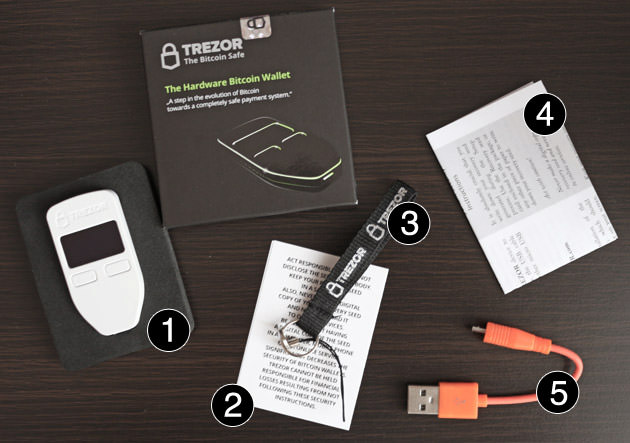
设置 TREZOR
第一次设置您的TREZOR非常简单。整个过程大约需要 10-15 分钟。
第 1 步:将 TREZOR 连接到您的计算机
使用提供的 USB 数据线将 TREZOR 钱包连接到您的计算机。在您的 TREZOR 钱包屏幕上,您应该会看到一个锁定图标,以及一条要求您前往trezor.io/start 的说明。

第 2 步:转到trezor.io/start
了解TREZOR PIN 和恢复种子的工作原理。然后,选择是否要订阅他们的时事通讯,并继续设置您的设备。
第 3 步:安装 TREZOR 钱包
如果您没有被定向到,请转到wallet.TREZOR.io 。为了让您的 TREZOR 设备与您的 TREZOR 钱包通信,您可以安装TREZOR Chrome Extension或专门针对您的操作系统的TREZOR Bridge 。
在本指南中,我将继续使用 Chome 扩展。

第 4 步:安装最新固件
出于安全原因,设备出厂时不会安装任何固件。单击“是,安装”开始第一次安装固件。
将浏览器屏幕上的固件指纹与 TREZOR 上的固件指纹进行交叉检查,确保它们匹配。在您的 TREZOR 上点击“继续”。
第 5 步:重新连接 TREZOR
拔掉电源,再插上,然后转到wallet.TREZOR.io。
第 6 步:为 TREZOR 设备命名
第 7 步:设置 PIN
设置您的 PIN 起初可能看起来很混乱,但是一旦您掌握了它,就很容易了。
您将在浏览器上看到一个3×3 的网格(带点) 。
你会在你的 TREZOR 上看到一个3×3 的网格(带有数字)。
现在,假设您希望 PIN 为 6789。您将在 TREZOR 中参考这些数字的确切位置,并在浏览器中按顺序输入它们。
您需要执行此操作两次以确认您的 PIN。
第 8 步:记下恢复种子
接下来,您的 TREZOR 将显示 24 个单词的独特组合。这将允许您在丢失设备时恢复您的帐户。
将它们全部 24 个单词写在提供的恢复种子卡中,一个单词一个单词。再次验证,然后在您的 TREZOR 上单击完成。
确保您永远不会丢失您的恢复种子卡。
最后一步:输入 PIN 以访问 TREZOR 钱包
再次访问https://wallet.trezor.io/您的浏览器(如果您已经将其关闭),输入 PIN,按回车键并首次访问您的钱包。
它应该看起来像这样。
- 访问您的其他加密货币钱包。TREZOR 目前支持:比特币、比特币现金、达世币、莱特币、Zcash、以太坊和以太坊经典。
- 自定义您的 TREZOR 设备主屏幕。
- 在此处访问安全功能,例如启用和禁用密码和 PIN。您也可以在这里擦除(删除所有信息)您的 TREZOR 设备。
- 编辑设备的基本设置;例如更改标签和 PIN。
- 锁定 TREZOR 设备。
- 忘掉 TREZOR 设备吧。
- 更改法定货币、货币后端和 bitcore 服务器 url。
- 将 TREZOR 连接到 Dropbox 以访问功能(例如重命名帐户、标记接收地址)和信息(例如评论交易)TREZOR 钱包和交易。
- 添加新帐户。
- 在 SegWit 之前添加旧帐户。
ext-930x620.jpg)